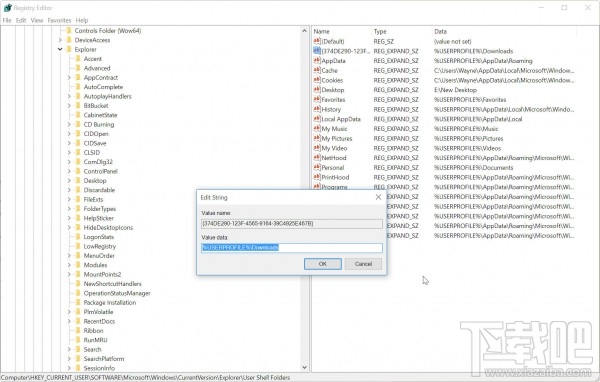第一种方法:通过文件管理器操作
启动文件浏览器之后,你会在左边看到一个 下载 文件夹,右键点击 属性 ,然后直接新位置选项卡那里输入新路径,最后点击 应用 就OK了。
以上的办法是创建一个新的下载位置。但是如果你想把之前旧路径中的文件也剪贴过来,就要点击 移动 ,并选择一个新的文件夹路径并且确定。
文件管理器中的其它系统文件夹,也可以通过相同的方法来改变默认路径,你可以一次改好,终身受益。
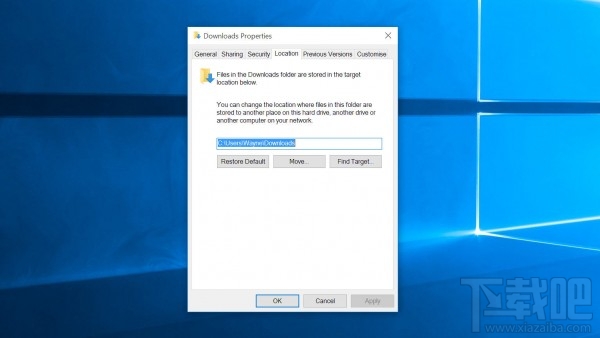
第二个方法:使用注册表编辑器修改
1、按下“WinKey + R”组合键,运行里面输入 RegEdit 打开编辑器
2、具体键值在HKEY_CURRENT_USERSOFTWAREMicrosoftWindowsCurrentVersionExplorerUser Shell Folders 这个路径
3、找到右侧的 %USERPROFILE%Downloads这 项编辑之,改为新的所需要的路径
4、重启你的电脑,注意这种办法要自己移动原先已存在的文件